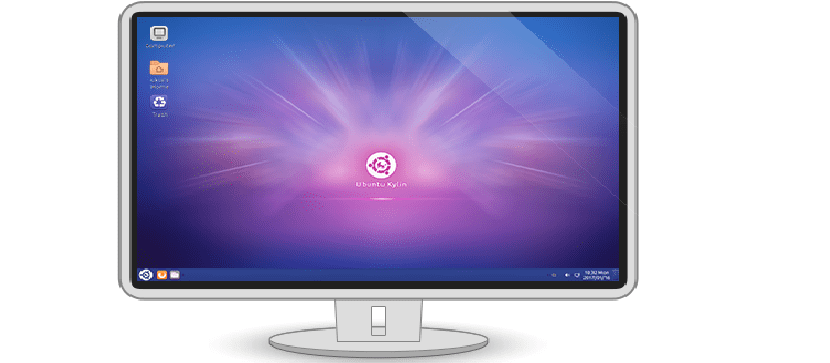
Ubuntu is een bekende Linux-distributie en het is echt heel moeilijk dat iemand in de wereld van Linux er niet alleen van heeft gehoord.
Deze Linux-distributie heeft veel smaken (gebaseerd op Ubuntu) waarvan elk een andere desktopomgeving heeft dan degene die door Ubuntu wordt gebruikt.
Dat is het geval met de Ubuntu-versie die bestemd is voor het Midden-Oosten Ubuntu Kylin met een desktopomgeving genaamd UKUI.
Kylin Het is een versie van Ubuntu voor China en de Chinese markt Het doel van deze omgeving is om een Linux-besturingssysteem te maken dat veel op Microsoft Windows lijkt.
Die in dat land op de markt komt als een oplossing voor Windows, aangezien velen weten dat het een land is dat bijna zijn deuren gesloten heeft voor Windows, op enkele uitzonderingen na.
Dag Vandaag gaan we weten hoe we deze desktopomgeving kunnen verkrijgen die meer dan één leuk vond.
Hoe installeer ik UKUI op Ubuntu 18.04 en derivaten?
Vanaf Ubuntu 18.04 zijn UKUI en de rest van de bronnen van Kylin beschikbaar via alle belangrijke softwarebronnen.
Te installeren de UKUI-desktopomgeving in Ubuntu en derivaten, we zullen een terminal moeten openen. Hierin gaan we de volgende opdrachten uitvoeren:
sudo apt update sudo apt upgrade -y
Om ten slotte de UKUI-desktopomgeving in Ubuntu 18.04 en afgeleiden te installeren, moeten we het volgende typen:
sudo apt install ukui-control-center ukui-desktop-environment ukui-desktop-environment-core ukui-desktop-environment-extras ukui-indicators ukui-media ukui-media-common ukui-menu ukui-menus ukui-panel ukui-panel-common ukui-power-manager ukui-power-manager-common ukui-screensaver ukui-screensaver-common ukui-session-manager ukui-settings-daemon ukui-settings-daemon-common ukui-settings-daemon-dev ukui-themes ukui-window-switch -y
Hoe installeer ik UKUI op Debian?
In het geval van Debian en daarop gebaseerde systemen, moeten we iets soortgelijks doen, ook al hoeven we niet teveel pakketten te installeren.
In ons systeem moeten we een terminal openen en de pakketten updaten, dit doen we met:
sudo apt update
sudo apt upgrade -y [/ sourcecode]
Eindelijk is het nu voldoende om het volgende te typen om de omgeving op ons systeem te installeren:
sudo apt-get install ukui * libukui * ukwm
Hoe installeer ik UKUI op Arch Linux en derivaten?
Arch Linux heeft de UKUI-desktopomgeving beschikbaar in de AUR-repositories Om het te installeren, opent u een terminal en typt u de volgende opdracht
yay -S ukui-desktop
Hiermee zal het ons vragen om te accepteren en of we alle afhankelijkheden hiervan willen installeren. We accepteren en we moeten een tijdje wachten tot de installatie klaar is.

Een andere methode om eerst in Arch te installeren, we installeren ondersteuning voor git
sudo pacman -S git base-devel
We downloaden het volgende:
git clone git clone https://aur.archlinux.org/ukui-desktop.git cd ukui-desktop
Nu ermee We gaan een installeerbaar UKUI-pakket voor Arch Linux genereren met het makepkg-commando.
makepkg -si ./autogen.sh
Als het autogen.sh-script met succes wordt uitgevoerd, voeren we nu het commando uit:
make
Eindelijk kunnen we installeren met het volgende commando:
sudo make install
deze Het kan wat langer duren, dus ik raad je aan om rustig aan te doen en van de tijd te genieten hoe lang het duurt om een andere activiteit uit te voeren.
Een probleem dat kan optreden, is dat de afhankelijkheden niet correct zijn gecompileerd of geïnstalleerd, dus het kan zijn dat u dit proces met de hand moet uitvoeren.
Hoe UKUI op Linux te installeren?
Voor alle andere Linux-distributies het installatieproces is hetzelfde als de compilatie hiervan binnen Arch Linux, dus je moet de broncode hiervan downloaden uit zijn ruimte in Git Hub.
Of als je dat hebt gedaan de ondersteuning voor git geïnstalleerd in je distro moet je typen:
git clone git clone https://aur.archlinux.org/ukui-desktop.git
We gaan naar de nieuw gedownloade map:
cd ukui-desktop
Nu we dit hebben gedaan, gaan we het volgende commando uitvoeren:
./autogen.sh
Ten slotte moeten we compileren met:
make
En als alles correct is gebouwd, kunnen we de desktopomgeving installeren met:
sudo make install
Aan het einde van het proces is het voldoende dat we onze huidige gebruikerssessie sluiten om te kunnen beginnen met de nieuwe desktopomgeving die op ons systeem is geïnstalleerd.
NEGATIEF! installatiefout in ubuntu 18.04
Ik heb het kunnen installeren, maar de programma's werkten fataal